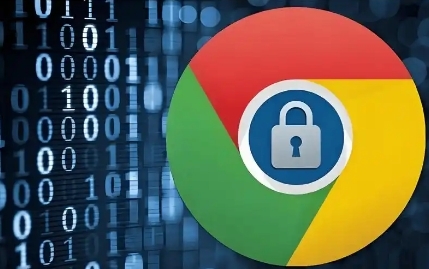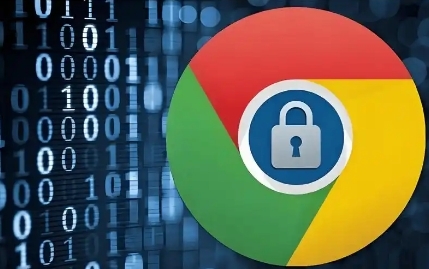
以下是Chrome浏览器安装
扩展程序的方法:
1. 从Chrome应用商店安装:打开Chrome浏览器,点击右上角的三个点图标,选择“更多工具”,然后点击“扩展程序”。在扩展程序页面中,点击“打开Chrome应用商店”按钮。在Chrome应用商店中,可以通过搜索框搜索需要的扩展程序,也可以在分类目录中浏览。找到想要安装的扩展程序后,点击“添加至Chrome”按钮,然后在弹出的确认对话框中点击“
添加扩展程序”即可。
2. 通过下载文件安装:如果已经下载了扩展程序的`.crx`或`.zip`文件,可以打开Chrome浏览器,点击右上角的三个点图标,选择“更多工具”,然后点击“扩展程序”。在扩展程序页面中,点击右上角的“
开发者模式”按钮。点击“加载已解压的扩展程序”按钮,选择包含扩展程序文件的文件夹,然后点击“确定”即可。
3. 使用拖放方式安装:如果已经下载了扩展程序的`.crx`文件,可以直接将该文件拖放到Chrome浏览器的“扩展程序”页面中。在弹出的确认对话框中点击“添加扩展程序”即可。
4. 注意事项:在安装扩展程序时,要注意选择可信的来源。只从官方的Chrome应用商店或其他可靠的网站下载扩展程序,以避免安装恶意软件。此外,有些扩展程序可能需要特定的权限才能正常运行,在安装时要仔细阅读权限说明,确保只授予必要的权限。